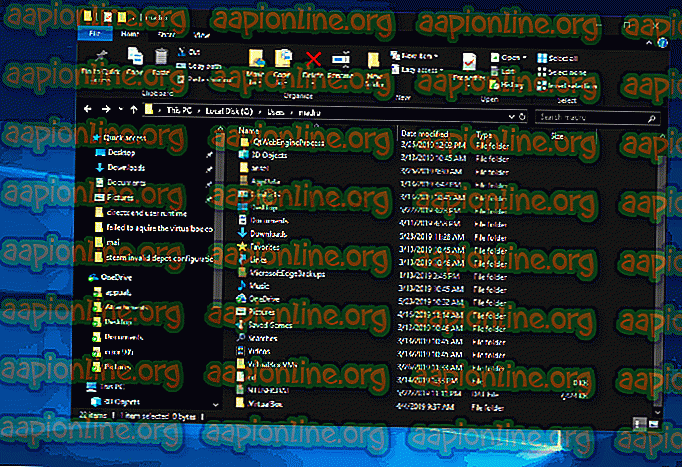Cách khắc phục lỗi 'Không thể lấy được đối tượng COM VirtualBox'
Một số người dùng đang báo cáo rằng họ không thể khởi chạy VirtualBox. Thông báo lỗi nghiêm trọng xuất hiện là không thành công để có được đối tượng COM VirtualBox. Ứng dụng sẽ chấm dứt. Trong một số trường hợp, lỗi cũng đi kèm với thông báo lỗi thứ hai hướng đến vấn đề. Vấn đề dường như không cụ thể đối với một phiên bản Windows nhất định vì nó được xác nhận xảy ra trên cả Windows 8.1 và Windows 10.
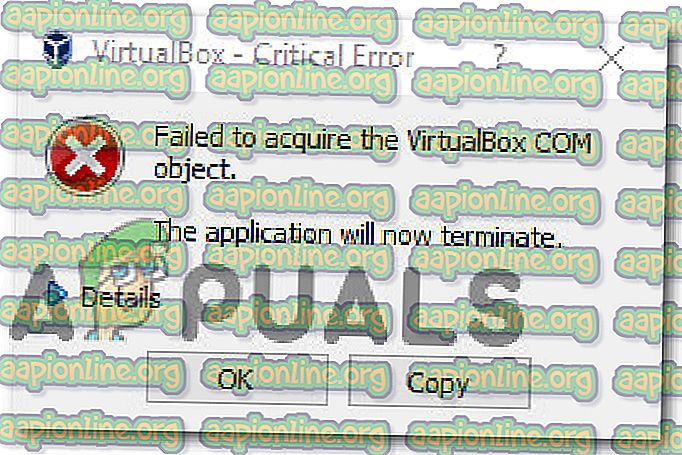
Điều gì gây ra lỗi 'Không thể nhận được đối tượng COM VirtualBox'?
Chúng tôi đã điều tra vấn đề này bằng cách xem xét các báo cáo người dùng khác nhau và các chiến lược sửa chữa thường được triển khai thành công trong kịch bản cụ thể này. Hóa ra, có nhiều thủ phạm có thể sẽ gây ra vấn đề này:
- VirtualBox không được cài đặt với quyền truy cập quản trị viên - Virtualbox là một trong những sản phẩm phần mềm sẽ yêu cầu bạn cài đặt chúng với quyền quản trị để có thể thiết lập tất cả các dịch vụ cần thiết. Không làm như vậy có thể có nghĩa là một số dịch vụ sẽ không được bật theo mặc định. Trong trường hợp này, cách dễ nhất để giải quyết vấn đề là cài đặt Virtualbox đúng cách.
- Sổ đăng ký khách không đúng định dạng - Trong một số trường hợp, lỗi cụ thể này sẽ xảy ra do đăng ký khách chính có thể không đúng. Nếu kịch bản cụ thể này có thể áp dụng, bạn sẽ có thể giải quyết vấn đề bằng cách di chuyển thư mục .VirtualBox lên màn hình nền, buộc ứng dụng tạo phiên bản mới khỏe mạnh.
- Quyền không đủ - Ngay cả khi VirtualBox được cài đặt với quyền truy cập quản trị, nó vẫn có thể cần quyền quản trị để bắt đầu một số dịch vụ cần thiết cho hoạt động VM. Một số người dùng bị ảnh hưởng đã quản lý để giải quyết vấn đề bằng cách định cấu hình phím tắt VirtualBox để chạy với các đặc quyền quản trị.
Nếu bạn hiện đang tìm kiếm một bản sửa lỗi sẽ giải quyết vấn đề này, bài viết này sẽ cung cấp cho bạn một số bước khắc phục sự cố có thể chỉ giải quyết vấn đề. Ở bên dưới, bạn sẽ tìm thấy một số phương pháp mà những người dùng khác trong tình huống tương tự đã sử dụng thành công để giải quyết vấn đề. Mỗi sửa chữa tiềm năng được đề cập dưới đây được xác nhận để hoạt động bởi ít nhất một người dùng bị ảnh hưởng.
Để có kết quả tốt nhất, chúng tôi khuyên bạn nên làm theo các phương pháp theo thứ tự mà chúng được trình bày vì chúng được sắp xếp theo hiệu quả và mức độ nghiêm trọng. Bất kể thủ phạm nào đã kích hoạt lỗi Không thể mắc lỗi đối tượng VirtualBox COM, một trong những cách khắc phục tiềm năng sau sẽ giúp bạn khắc phục sự cố.
Phương pháp 1: Khởi chạy VirtualBox với quyền quản trị viên
Có thể bạn đang gặp phải sự cố này vì bạn đang cố khởi chạy VirtualBox từ một phím tắt không được định cấu hình để chạy với quyền truy cập của quản trị viên. Một số người dùng bị ảnh hưởng đã báo cáo rằng họ đã cố gắng giải quyết lỗi Không thể mắc lỗi đối tượng VirtualBox COM bằng cách cấu hình phím tắt VirtualBox để khởi chạy với quyền truy cập của quản trị viên.
Dưới đây là hướng dẫn nhanh về cách thực hiện việc này:
- Trước tiên, hãy kiểm tra xem lý thuyết này có đúng không bằng cách nhấp chuột phải vào phím tắt Virtualbox và chọn R un làm quản trị viên.
Lưu ý : Nếu các bước này đã loại bỏ lỗi, hãy tiếp tục với các bước tiếp theo bên dưới để thay đổi vĩnh viễn.
- Nhấp chuột phải vào cùng một phím tắt VirtualBox và chọn Thuộc tính từ menu ngữ cảnh.
- Từ màn hình Thuộc tính của Oracle VM VirtualBox, chọn tab Tương thích và chọn hộp được liên kết với Chạy chương trình này với tư cách quản trị viên (từ màn hình Cài đặt )
- Nhấp vào Áp dụng để thay đổi vĩnh viễn.
- Khởi động lại Virtualbox và xem vấn đề đã được giải quyết chưa.
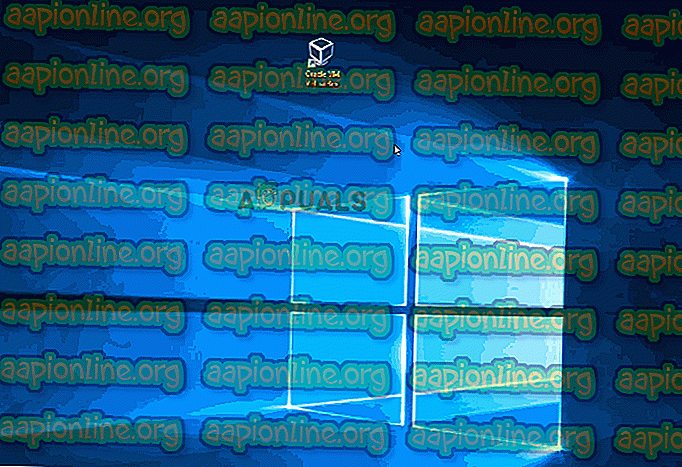
Nếu bạn vẫn gặp phải Lỗi không thể nhận được lỗi đối tượng VirtualBox COM, hãy chuyển xuống phương thức tiếp theo bên dưới.
Phương pháp 2: Cài đặt VirtualBox với quyền quản trị viên
VirtualBox là một trong những chương trình cần được cài đặt với đặc quyền quản trị viên để thực hiện các đặc quyền. Nếu bạn không cấp quyền truy cập quản trị viên cho trình cài đặt VirtualBox, một số dịch vụ quan trọng sẽ không được định cấu hình đúng. Một số người dùng bị ảnh hưởng cũng gặp phải lỗi Không thể nhận được lỗi đối tượng VirtualBox COM đã báo cáo rằng sự cố không còn xảy ra sau khi họ gỡ cài đặt cài đặt VirtualBox hiện tại và sau đó cài đặt lại đúng cách.
Dưới đây là hướng dẫn nhanh về cách thực hiện việc này:
- Nhấn phím Windows + R để mở hộp thoại Run. Sau đó, nhập vào appwiz.cpl, và nhấn Enter để mở cửa sổ Chương trình và Tính năng .

- Bên trong Chương trình và Tính năng, cuộn qua danh sách các ứng dụng và tìm Oracle VM VirtualBox . Khi bạn nhìn thấy nó, nhấp chuột phải vào nó và nhấp vào Gỡ cài đặt.

- Tiếp theo, hãy làm theo lời nhắc trên màn hình để hoàn tất quá trình gỡ cài đặt và khởi động lại máy tính của bạn.
- Khi chuỗi khởi động tiếp theo hoàn tất, hãy truy cập liên kết này (tại đây). Khi bạn đến đó, hãy nhấp vào máy chủ Windows (trong gói nền tảng VirtualBox ) để bắt đầu tải xuống.

- Khi trình cài đặt được tải xuống thành công, đừng bấm đúp vào nó như bạn thường làm. Thay vào đó, nhấp chuột phải vào nó từ thanh tải xuống của trình duyệt của bạn và nhấp vào Hiển thị trong Thư mục .
- Trong vị trí của trình cài đặt VirtualBox, nhấp chuột phải vào nó và chọn Chạy với tư cách quản trị viên .

- Làm theo lời nhắc trên màn hình để hoàn tất cài đặt lại Virtualbox.
- Khởi động lại máy tính của bạn và xem VirtualBox không khởi chạy mà không có thông báo lỗi.
Nếu bạn vẫn thấy Lỗi không thể nhận được lỗi đối tượng COM VirtualBox COM khi khởi chạy chương trình, hãy chuyển xuống phương thức tiếp theo bên dưới.
Phương pháp 3: Di chuyển thư mục .Virtualbox sang một vị trí khác
Vấn đề đặc biệt này cũng có thể xảy ra do đăng ký chính chủ không đúng định dạng. Có thể các lỗi không thể có được đối tượng VirtualBox COM Lỗi do lỗi của tệp Virtualbox.xml hoặc một số tệp bị hỏng khác từ thư mục .VirtualBox.
Một số người dùng bị ảnh hưởng đã báo cáo rằng họ đã có thể giải quyết vấn đề bằng cách di chuyển toàn bộ thư mục .VirtualBox đến một vị trí khác. Quy trình này sẽ buộc Virtualbox tạo một thư mục lành mạnh mới từ đầu, cuối cùng sẽ giải quyết mọi vấn đề tham nhũng nằm trong thư mục Virtualbox.
Dưới đây là hướng dẫn nhanh về cách di chuyển thư mục .Virtualbox đến một vị trí khác.
- Trước tiên, hãy chắc chắn rằng VirtualBox đã hoàn toàn đóng.
- Mở File Explorer và điều hướng đến vị trí sau:
C: \ Users \ * Tên người dùng của bạn *
Lưu ý: * Tên người dùng của bạn * chỉ đơn giản là một trình giữ chỗ cho tài khoản người dùng Windows cá nhân của bạn. Hãy thay thế nó bằng tên riêng của bạn.
- Khi bạn đến vị trí này, nhấp chuột phải vào .VirtualBox và chọn Cắt từ menu ngữ cảnh. Ngoài ra, bạn có thể nhấn Ctrl + X để cắt tệp trực tiếp.
- Dán thư mục .Virtualbox ở vị trí có thể triệu tập như máy tính để bàn.
Lưu ý: Bạn cũng có thể xóa thư mục .Virtualbox . Nhưng di chuyển thư mục là một giải pháp thay thế tốt hơn vì nó sẽ cho phép bạn di chuyển nó trở lại trong trường hợp nó không giải quyết được vấn đề.
- Khi thư mục được di chuyển đến một vị trí khác, hãy khởi chạy lại VirtualBox và xem chương trình có bắt đầu mà không có lỗi không thể nhận được lỗi đối tượng COM của VirtualBox COM .